《sketchbook》复制选区方法
在SketchBook中复制选中区域,可以先使用选择工具框选出想要复制的区域,然后打开图层面板,点击该图层下方的“复制”按钮,接着新建一个图层,在新图层中点击“粘贴”,即可将选中的区域复制到新图层中。此外,也可以通过剪切原图层中选中的区域,再在新图层中粘贴,以实现复制效果。
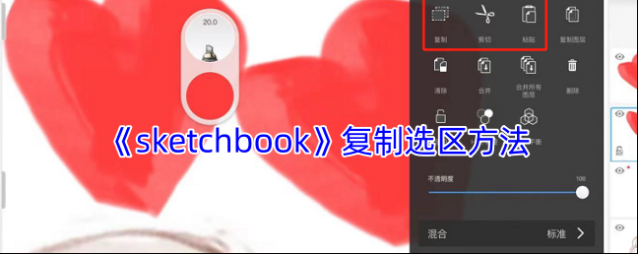
1、首先我们先来看一下套索工具在sketchbook软件中的位置,在画布上方的菜单栏中,先点一下第四个图标,展开后第一个图标就是套索工具了,如图所示:
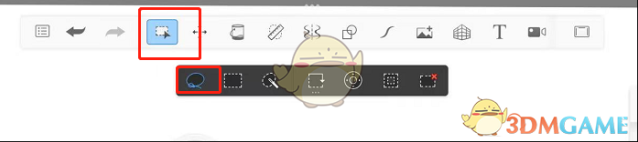
2、点击套索工具后,就可以直接在画布上进行选区了,可以适当放大画布给需要抠图的部分进行描边,如图所示:
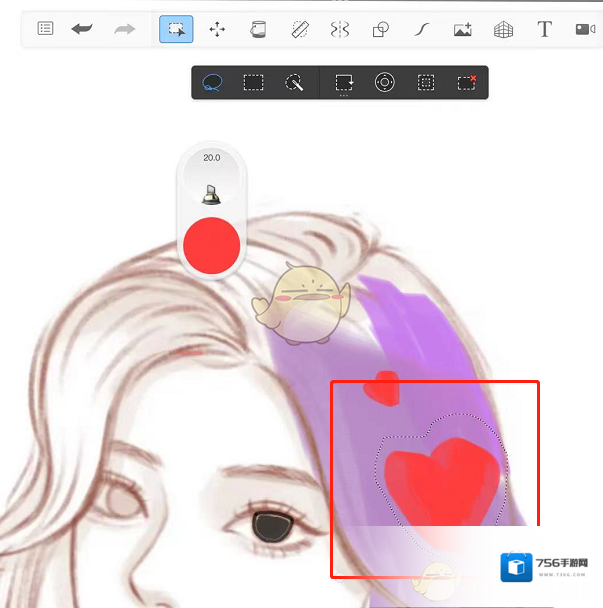
3、选区完成后就可以搭配上方工具栏中的一些工具对选区进行操作,比如微移、反向选择、清除选择等等,如果想要复制选区,需要搭配右边的图层工具使用,在图层中进行粘贴、复制、剪切的操作就能完成对选区的复制,如图所示:
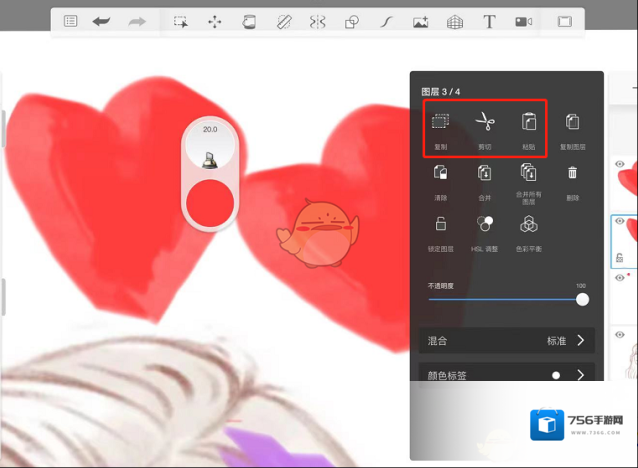
本文内容来源于互联网,如有侵权请联系删除。
sketchbook应用相关内容
-
《sketchbook》画直线方法
在SketchBook中画直线非常简单且多样:可以使用直线工具在画布上直接拖动绘制,配合Shift键还能画出水平或垂直直线;笔刷工具同样能绘制直线,通过选择柔和笔刷还能得到自然直线效果;此外,利用对齐功能可以快速将线段对齐为水平或垂直状态。这些方法使...2025-09-04 -
《sketchbook》涂色不超出边界设置方法
在SketchBook中涂色不超出边界,可以通过多种方法实现。一种常用的方法是使用选择工具创建选区,然后利用油漆桶工具或涂料工具在选区内填充颜色,这样颜色就不会超出选定的边界。此外,魔术棒工具也是一个好帮手,它能快速选择区域并锁定上色范围。另外,还可...2025-09-04 -


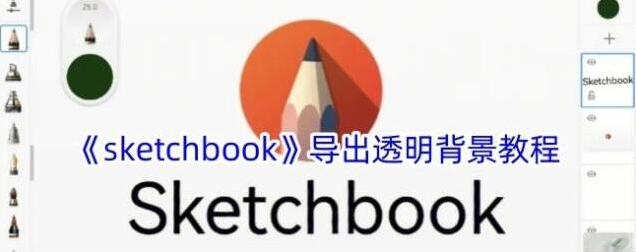
发表回复
评论列表 (0条)